Q:绿端微店铺 ,商品分类不见了,怎么办?
Q:绿端全部商品,如何设置按“商品分类”展示?
A:通过紫端依照以下路径操作
路径:紫端 → 店铺 → 我的店铺 → MicroStore App → 类目板块 → 商品分类 → 选“商品分类” → 保存
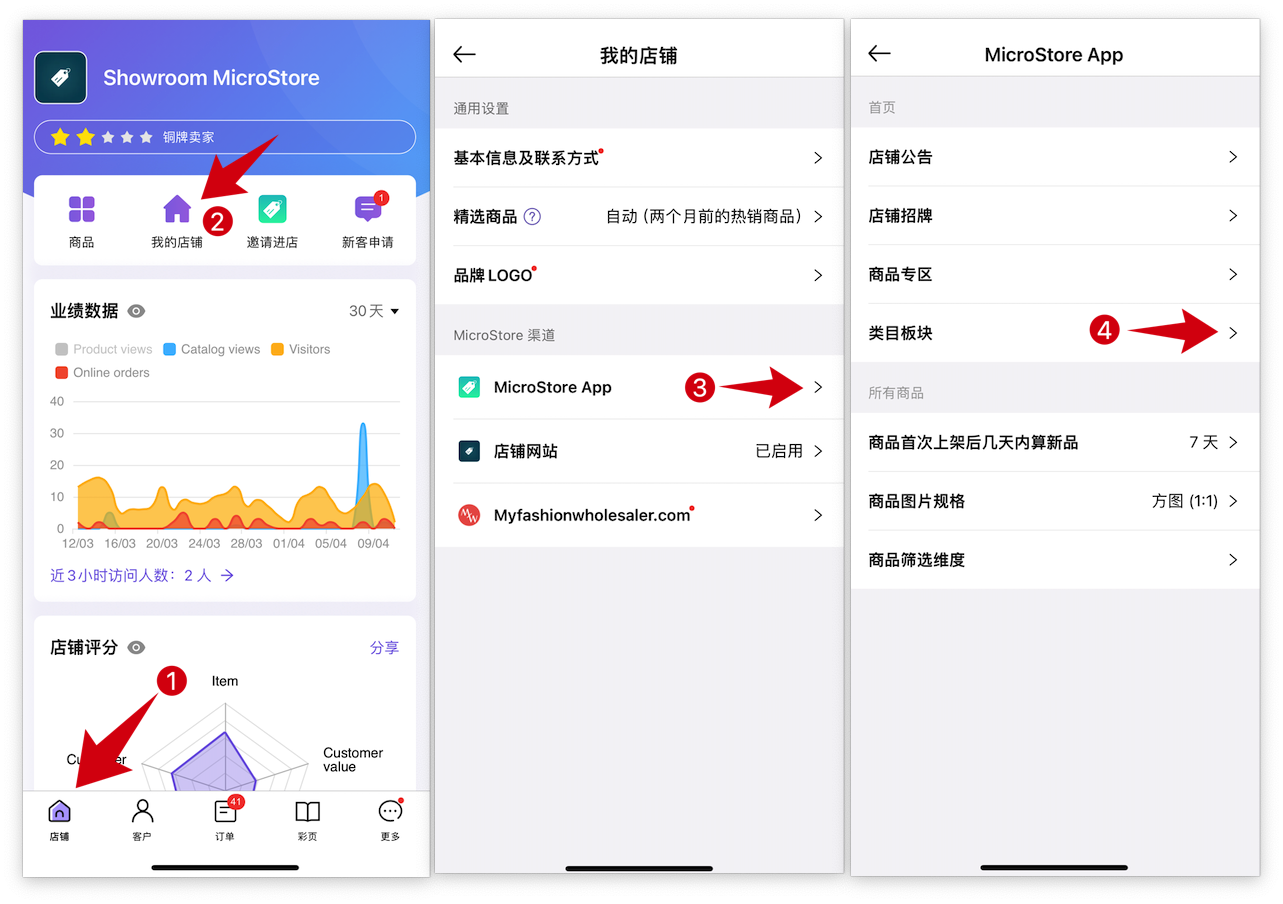
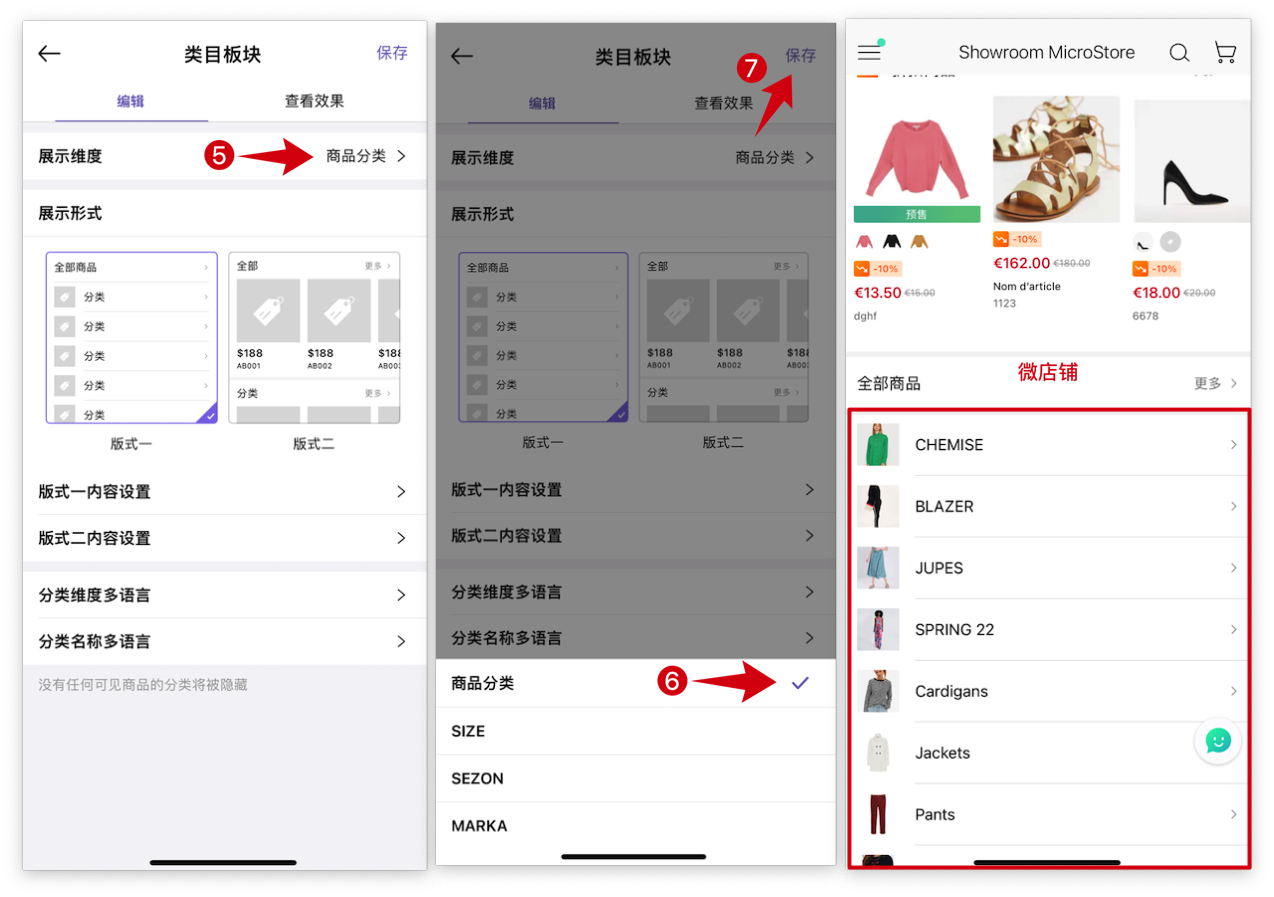
Q:绿端全部商品,如何设置按“品牌”展示?
A:通过紫端依照以下路径操作
路径:紫端“MicroStore App”页面 → 类目板块 → 选“品牌” → 保存

Q:绿端微店铺 ,商品分类不见了,怎么办?
Q:绿端全部商品,如何设置按“商品分类”展示?
A:通过紫端依照以下路径操作
路径:紫端 → 店铺 → 我的店铺 → MicroStore App → 类目板块 → 商品分类 → 选“商品分类” → 保存
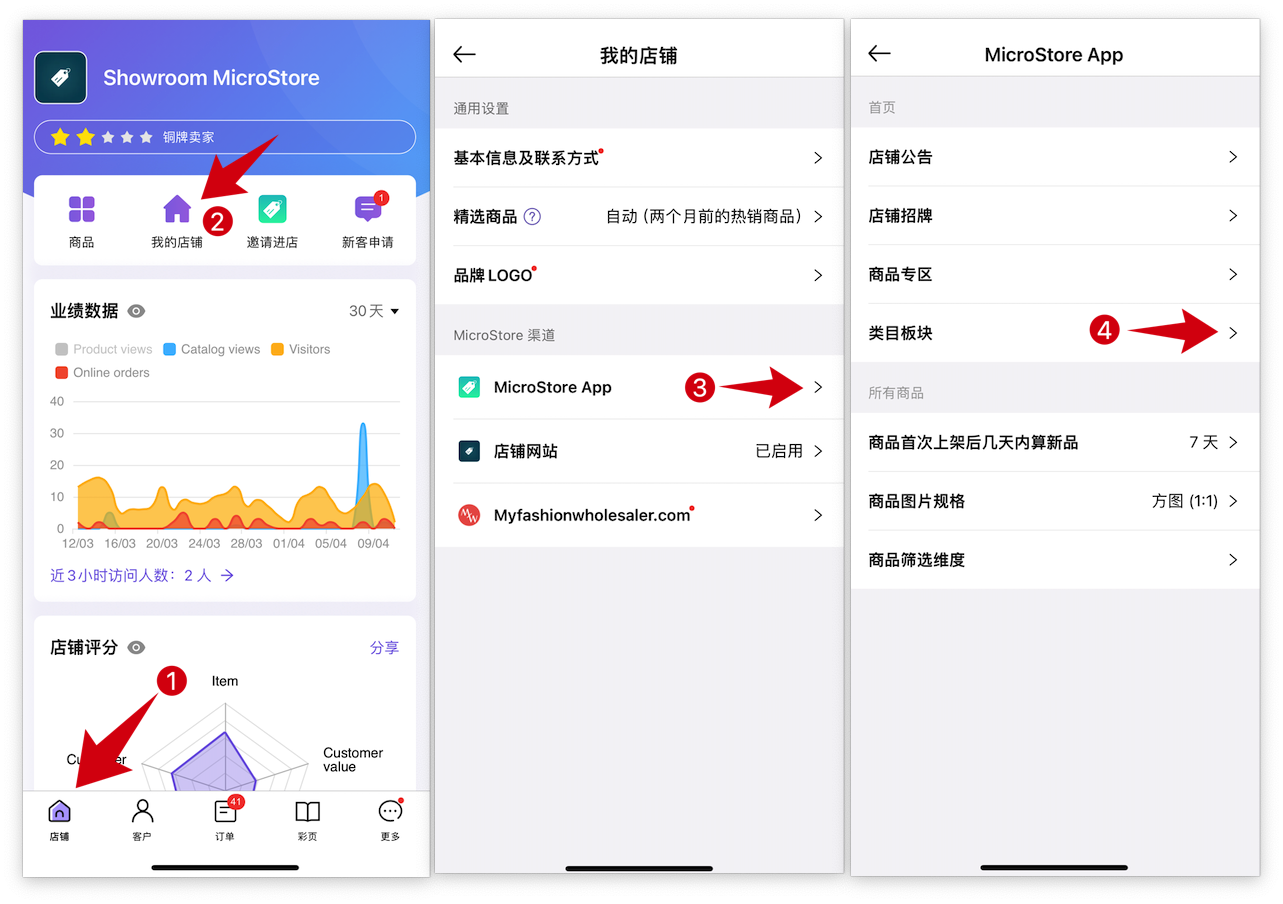
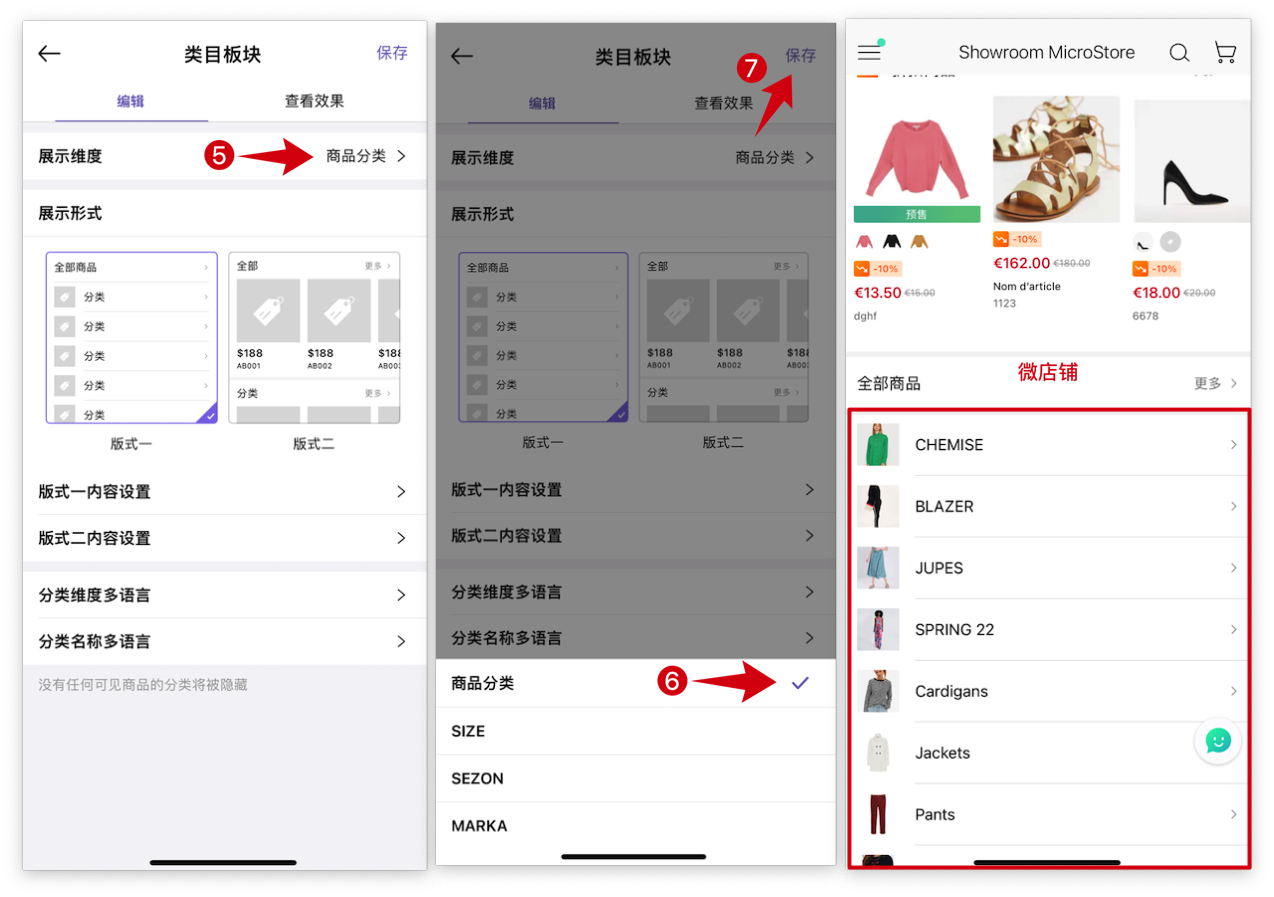
Q:绿端全部商品,如何设置按“品牌”展示?
A:通过紫端依照以下路径操作
路径:紫端“MicroStore App”页面 → 类目板块 → 选“品牌” → 保存
